Macでターミナルを開きたい
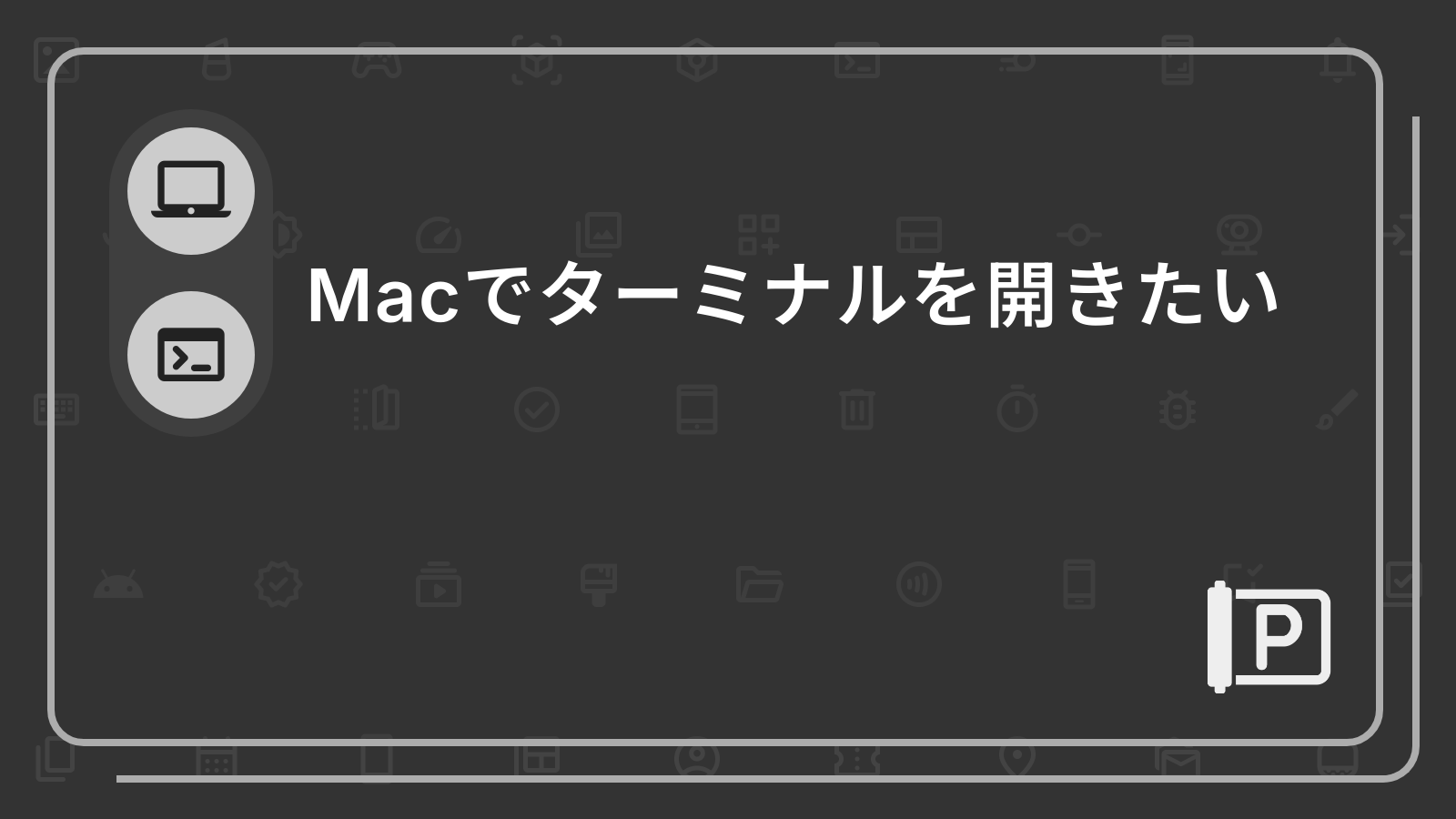
event
Mac でターミナルを開く方法を紹介します。
Spotlight から
Spotlight を開きます。
Spotlight はデフォルトの場合 ⌘ スペース で起動します。
「terminal」と打ち込むと「terminal.app」という候補が出るので、「ターミナル.app」がフォーカスされていることを確認して、 リターン(エンター) を押して選択します。
アプリ一覧から
Finder を開きます。
左側の項目から「アプリケーション」を選択します。
(項目の並び順はカスタマイズできるため、画像とは異なる場合があります。)
アプリはデフォルトの場合、50 音順に並んでいます。
「ユーティリティ」を探してダブルクリックして開きます。
「ターミナル」をダブルクリックすれば開きます。
Launchpad から
Launchpad を開きます。
Launchpad の開き方は次のとおりです。
Launchpad の設定がオンになっている場合は、画像の右下のように、親指と 3 本指をトラックパッドに乗せてつまむような動作をすれば Launchpad が開きます。
逆につまんだ状態から指を広げるような動作をすれば Launchpad が終了します。
起動すると下のような画面になります。
複数のアプリがまとめられている「その他」をダブルクリックして開きます。
下のような画面になるので、「ターミナル」をダブルクリックして開きます。